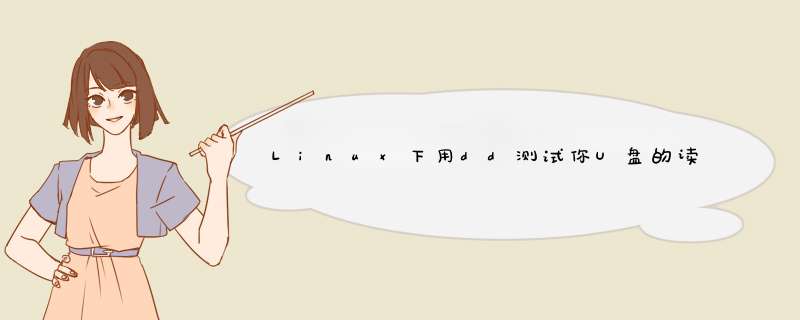
通过下面的方式,可以看到两个U盘传输速度的差距,也可用于检查U盘真伪。
写测试会生成 test_write 文件,写测试的数据源 /dev/zero 是一个虚拟的不断产生零的linux设备,而非实际硬件。
读测试会将数据 test_write 读取,读测试的数据流向 /dev/null 是一个虚拟的可以接受任何数据的linux黑洞设备,而非实际硬件。
旧U盘拷贝2G多的文件,10分钟以上,进度条上稳定显示平均才7-9m/s,运行以上测试命令输出如下:
新U盘拷贝2G多的文件,不到1分钟,进度条上稳定显示平均为25m/s左右,运行以上测试命令输出如下:
1、首先需要把U盘插入Linux电脑,确保U盘指示灯是亮着的进入Linux系统主界面,按Ctrl+Alt+T打开命令窗口。2、先获取高级用户权限,输入命令:sudo -i,确定后输入高级用户密码。3、首先使用fdisk -l命令查看一下U盘是否有被识别到,及识别的U盘是在哪个位置,本次接入看到U盘的位置是/dev/Sdb4。4、输入挂载U盘命令:mount /dev/sdb4 /mnt,回车后即挂载U盘成功。5、继续输入:cd 回车,可以查看U盘下的文件。利用WinPE工具可以通过U盘来安装Linux系统,下面以U盘WinPE工具安装Centos6.4版Linux为例,方法如下:1.在U盘上安装好WinPE(可以选择老毛桃U盘工具、大白菜PE等)2.在U盘根目录建立一个名为LMT的目录,将CentOS-6.4-x86_64-minimal.iso镜像拷入U盘下的LMT目录。3.将U盘插入电脑。重启电脑,进入BIOS选择U盘启动,F10保存退出。4.系统从U盘启动以后显示出老毛桃的启动菜单。5.菜单中有一项“启动自定义ISO/IMG文件(LMT目录)”,选择该项。6.系统会列出LMT目录中的ISO文件,直接输入对应的序号就可以安装了。首先,你的linux具体是什么发行版?还有,你的u盘使用什么格式?再有,你有没有执行mount挂载?这些都有可能会影响u盘的显示。早期的linux,特别是红帽企业版的第4版,第5版(RedHat Enterprise Linux 4、RedHat Enterprise Linux 5,通常习惯缩写RHEL4、RHEL5),不仅要执行mount -t 命令才能挂载。而且对于NTFS格式的磁盘,还要编译安装ntfs-3g。而对于linux本身支持的ext2,ext3以及windows下比较传统的fat32则默认支持。当时的centos,fedora等基于红帽的linux也是如此。现在的一些发行版,特别是主要面对桌面用户的,例如ubuntu,fedora,往往是在安装完系统后,就能识别各种类型的磁盘分区的。不论它是fat32还是ntfs。当然了,linux的ext2、ext3、ext4、xfs肯定也是支持的。但是一些主要是面对服务的,例如RHEL6、RHEL7、CentOS6、CentOS7等等,往往默认的安装系统时,就没有安装关于识别NTFS的软件包。需要用户自己去安装。但是这个安装已经比较方便了。前面说的RHEL4、RHEL5的时代,ntfs-3g只能用编译安装。而现在RHEL或CentOS6或7的时代,ntfs-3g已经有了rpm包,并添加进了yum软件源里面了,这意味着安装它已经不想以前那么麻烦了。]$ yum list | grep ntfsntfs-3g.x86_64 2:2016.2.22-3.el6 @epel ntfs-3g.i686 2:2016.2.22-3.el6 epel ntfs-3g-devel.i686 2:2016.2.22-3.el6 epel ntfs-3g-devel.x86_64 2:2016.2.22-3.el6 epel ntfsprogs.i686 2.0.0-13.el6 epel ntfsprogs.x86_64 2:2016.2.22-3.el6 epel ntfsprogs-devel.i686 2.0.0-13.el6 epel ntfsprogs-devel.x86_64 2.0.0-13.el6 epel ntfsprogs-gnomevfs.x86_64 2.0.0-13.el6 epel 从这些可以看出,只要用户配置好了epel源,就能装ntfs-3g。装好了,那么使用ntfs格式的磁盘,分区等就能识别了。此外,现在的linux版本中各种格式的分区,只要能识别就能自动挂载。属于即插即用了。欢迎分享,转载请注明来源:内存溢出

 微信扫一扫
微信扫一扫
 支付宝扫一扫
支付宝扫一扫
评论列表(0条)